
|
Povoliť «vytrvalosť»Znamená, že všetky zmeny, ktoré v systéme urobíte, sa zapamätajú pri ďalšom spustení. Toto sa vo väčšine LiveCD alebo LiveUSB nestáva. Nástroje ako Unetbootin a podobne vám umožňujú inštalovať nejaké distribúcie povolením perzistencie. Niekoľko živých distribúcií však túto možnosť podporuje, tu je jedna alternatívne čo by malo funkcie použitie akékoľvek distro. |
Toto je spôsob, ako nainštalovať OS Linux (nezáleží na tom, ktorý z nich) na USB (ktoré musí byť vo formáte FAT32).
Určite ste si všimli, že vo všetkých distribúciách Live, keď sa načítajú do pamäte, všetky zmeny vykonané v systéme zmiznú pri ďalšom spustení.
Distribúcie, ktoré umožňujú perzistenciu, na druhej strane vyžadujú vytvorenie samostatného oddielu na jednotke USB, ktorý bude obsahovať položky, ktoré majú byť trvalé (najmä priečinok HOME).
Toto je bohužiaľ možnosť, ktorú podporuje veľmi málo distribúcií.
Na druhý deň som si spomenul na alternatívu, ktorú nejaký čitateľ spomenul už dávnejšie a ktorú som vždy chcel vyskúšať. Urobil som to a bol som fascinovaný. Je to tak jednoduché, že je to krásne: získajte vytrvalosť inštaláciou systému na jednotku USB, akoby to bol pevný disk.
Úvod
Ako príklad použijem Crunchbang, distribúciu založenú na Debiane, ktorá používa Openbox a je veľmi ľahká. Použil som ho na „oživenie“ stroja s iba 512 MB RAM.
Stiahnuť: Oficiálna stránka Crunchbang (vynikajúca distribúcia)
Crunchbang je možné nainštalovať na 2GB disk, ale pre prípad, že by ste si chceli nainštalovať ďalšie aplikácie, odporúčam použiť minimálne 4GB alebo 8GB.
Tu je vysvetlenie krok za krokom, aby sa nikto nestratil ...
krok 1
Ak chcete začať, existuje niekoľko možností: zavedenie zo živého disku CD / USB alebo z virtuálneho počítača. Všetko závisí od zdrojov, ktoré máte. Moje odporúčanie: použite LiveCD.
Viac informácií o čo je LiveCD, ako ho vytvoriť a ako zaviesť systém z CD, vytvorili sme rozsiahly výukový program, ktorý vám pomôže.
Po zavedení disku LiveCD vyberte možnosť „Graphical Installer“.
krok 2
Vyberte jazykový jazyk.
krok 3
Vyberte svoju polohu.
krok 4
Vyberte rozloženie klávesnice.
krok 5
Vyberte názov hostiteľa. Ten, ktorý príde štandardne, bude v poriadku pre 99,9% ľudí.
krok 6
Vyberte svoje používateľské meno.
krok 7
Prosím, zadajte vaše meno. Je to to isté, čo budú používať e-mailové programy atď.
krok 8
Vyberte heslo. Toto je heslo správcu, ktoré sa použije ako heslo, aby sudo mohol dokončiť administratívne úlohy.
krok 9
Vyberte časové pásmo.
Krok 10 (odtiaľto bude všetko zložitejšie)
Teraz sme pripravení rozdeliť našu jednotku USB. Vyberte možnosť Ručne.
krok 11
Nájdite jednotku USB a vyberte ju.
Kliknite na tlačidlo Pokračovať.
krok 12
Zmeňte možnosť „Použiť ako:“ na ext3 alebo ext4, urobte bod pripojenia / (root) a uistite sa, že je nastavený „bootovací príznak“.
krok 13
Vyberte možnosť Dokončiť rozdelenie na oddiely a zapísať zmeny na disk. Toto je vaša posledná šanca na overenie, či sú zadané údaje správne a či nemeníte iný disk.
krok 14
Zobrazí sa varovanie, že ste zabudli vytvoriť odkladaciu oblasť (SWAP). Iba som si vybral možnosť „nie“. Výmenná oblasť iba zaberá cenné miesto na disku a ohrozuje životnosť vašej jednotky USB. Na druhej strane je možné, že to robí systém pomalším (pri zohľadnení charakteristík typu inštalácie, ktorú robíme).
krok 15
Vyberte „Áno“ na dokončenie oddielu.
krok 16
Oddiel bude vytvorený a začne sa inštalácia systému. Toto je ideálny čas na aperitív. 😀
krok 17
To je VEĽMI dôležité: vyberte možnosť „NEINŠTALUJTE Grub na MBR môjho počítača“.
krok 18
Teraz musíte Grubovi oznámiť umiestnenie vášho USB disku. Spravidla je to obvykle / dev / sdb1, ale je veľmi možné, že ide o niečo iné. Musíte nahradiť sdb1 písmenami a číslicami, ktoré ste si zapísali v kroku 11.
krok 19
Odstráňte / odpojte disk LiveCD alebo LiveUSB. Reštartujte počítač a nakonfigurujte prioritu bootovania pre USB v systéme BIOS.
krok 20
Užite si svoj vytrvalý Linux. 😀
Takto vyzerá môj Crunchbang s otvoreným programom Iceweasel (a 2 otvorenými stránkami) a mtPaint. Sotva spotrebuje 300 MB. Systém sa načíta s približne 80 MB RAM. Luxus.
Záverečné odporúčania
Zakázať medzipamäť internetového prehliadača. Vo Firefoxe / Iceweasel je to veľmi jednoduché. Otvoril som stránku about: config a hľadal možnosť network.http.use-cache. Ak ju chcete deaktivovať, dvakrát na ňu kliknite. Malo by to byť nepravdivé.
Uľahčite prehliadanie webu na strojoch s niekoľkými zdrojmi. Najskôr je nevyhnutné povoliť možnosť plugins.click_to_play vo Firefoxe about: config. Týmto sa predvolene vypne program Flash, pokiaľ nekliknete na položku.
Druhou odporúčanou konfiguráciou je zmena používateľského agenta, aby sa stránky (Gmail, Google atď.) Domnievali, že používame tablet. Ako všetci viete, niektoré webové stránky majú svoje „odľahčené“ verzie na lepšie prezeranie na tabletoch alebo mobilných zariadeniach. Túto možnosť môžeme využiť vo svoj prospech manuálna zmena užívateľského agenta alebo pomocou jedného z mnohých Rozšírenie ktoré existujú pre Firefox.
Pripojte oddiely pri štarte. Aj keď to nie je nevyhnutné, pretože takmer všetky distribúcie systému Linux detekujú oddiely a umožňujú ich pripojenie v čase použitia, možno budete chcieť, aby boli pripojené pri zavedení systému (napríklad kvôli nastaveniu skratiek v prehľadávači súborov alebo z iného dôvodu). ). V takom prípade musíte upraviť súbor fstab.
Za predpokladu typického prípadu potreby pripojenia oddielov NTFS som otvoril konfiguračný súbor / etc / fstab:
sudo nano / etc / fstab
A pridajte riadok podobný tomuto:
UUID = EA7CB00F7CAFD49B / media / win ntfs predvolené hodnoty 0 0
Nahraďte UUID číslom vášho oddielu (zistíte to spustením sudo blkid), / media / win cestou, na ktorú chcete oddiel pripojiť (nezabudnite najskôr vytvoriť potrebný priečinok pomocou príkazu mkdir). Zvyšok je zvyčajne vhodný pre tradičné nastavenie. V prípade, že potrebujete zmeniť prístupové oprávnenia k oddielu, môžete.
na viac informácií o fstab Odporúčam prečítať si starý článok uverejnený na blogu.
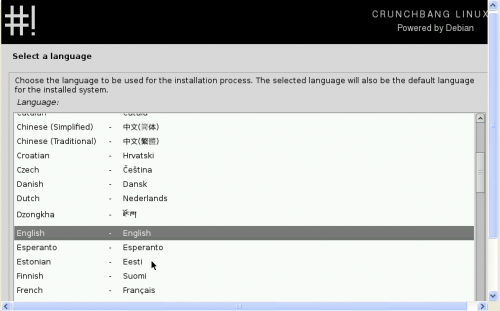
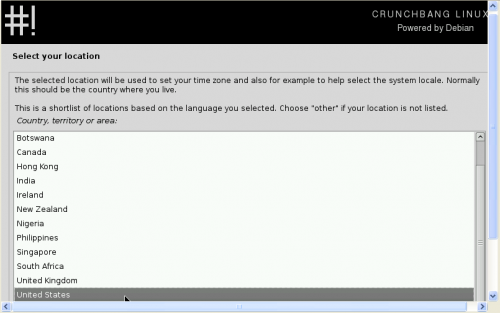
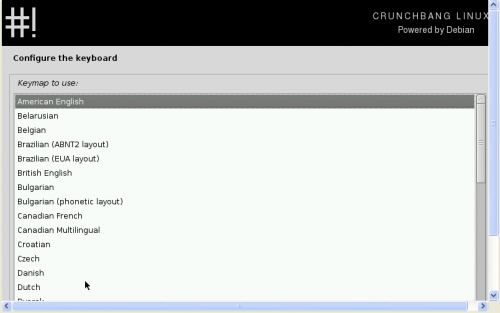
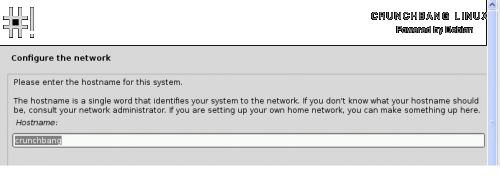


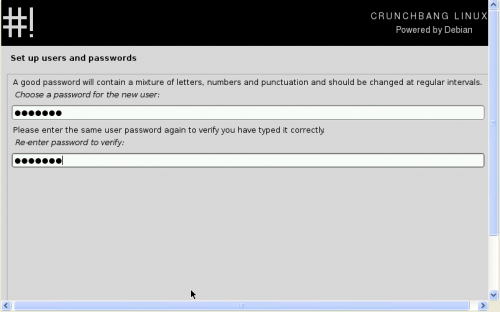

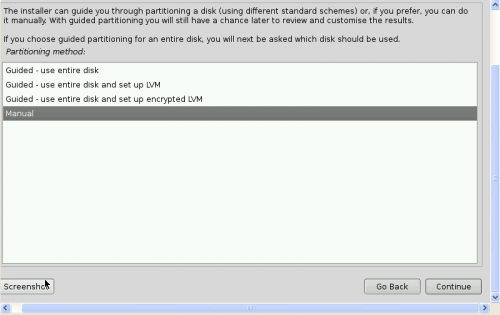



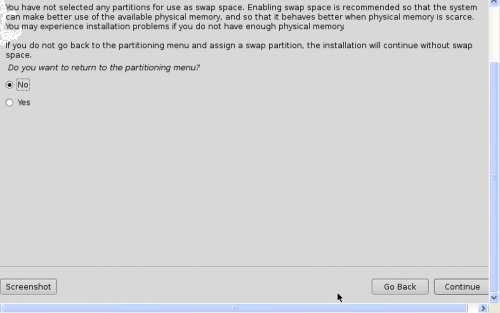

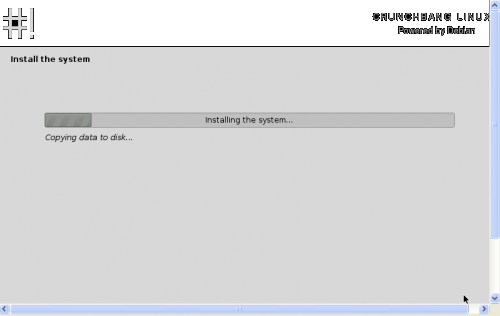

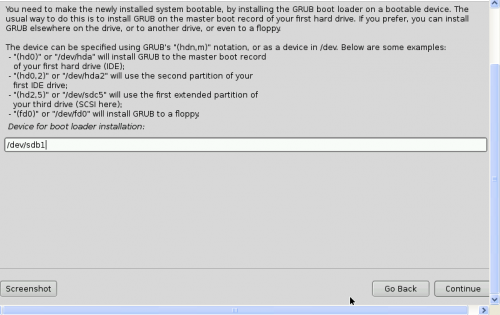
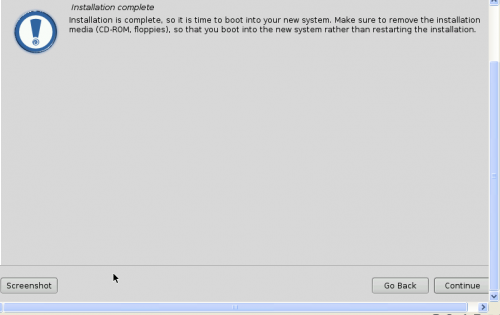
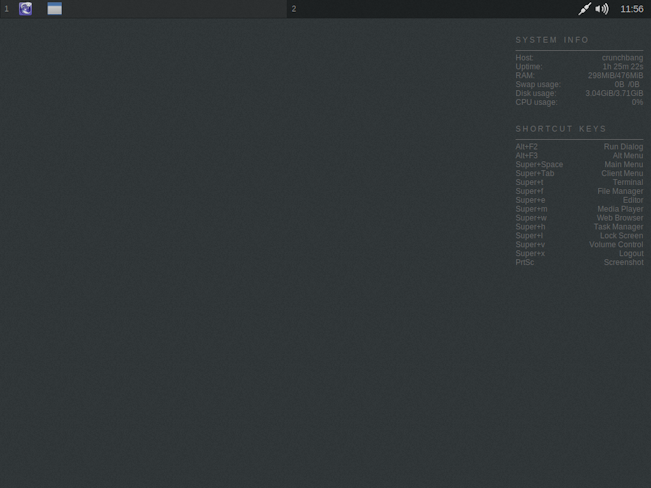
To isté skúsim s vydaním Linux Mint Debian Edition.
Naopak, José! Za to sme.
Som rád, že to pre vás fungovalo. Výukový program pred zverejnením otestujeme. 🙂
Objatie! Pavla.
13. mája 2013 20:58 Disqus napísal:
Ako by som mohol dať kľúč k živému usb, kde mám linux, aby sa nepoužíval alebo nezadával, pri spustení ma žiada heslo a nemôžu ho preskúmať neviem či vysvetlím
Ak budete postupovať podľa krokov v tomto článku, pri spustení systému vás bude požiadať o heslo, rovnako ako pri každej distribúcii systému Linux. 🙂
objať! Pavla.
Som polovičný fanúšik inštalácií USB. Vždy používam Unetbootin alebo podobne. A nikdy sa nenainštaloval spôsobom, ktorý je tu vysvetlený. Postupoval som teda podľa rady, ktorú som si stiahol Crunchbang 11-20130119 Waldorf, napálil na DVD a potom nainštaloval na 16 GB flash disk. Pokyny som si vytlačil. Všetko dobré, až do 10. kroku, kedy budú veci naozaj prudké. Veľa sa zmenili, neobjavujú sa v textovej podobe. Musel som cvičiť 2 krát, kým som to nenašiel späť. No, skončil som a príjemne prekvapený sa objavil SKRIPT POŠTOVEJ INŠTALÁCIE. Aktualizujem všetko na vlastné balíčky CrunchBangu a s Debianom Wheezy. Aktualizujem všetko. Podľa najnovšej verzie Iceweasel 20. Podľa Javy a celého balíka libre-office. Celkom 3 GB aktualizácií. Na disku s perom mi zostávalo 13 GB voľných, naozaj to letí a veľmi dobré distro. S nákladom iba 56 Mb RAM.
Pochádzam z Linux Mint a zdá sa mi, že teraz prijímam tento, ktorý má tiež DEBIÁNSKU základňu.Ďakujem pekne za takúto dobrú stránku, že napriek tomu, že sa trochu zmenila, fungovala úplne.
Predpokladám, že je to možné aj s HD USB
Na pevný disk pripojený cez USB je to normálna a aktuálna inštalácia 😀
Vynikajúci príspevok, takže cestujem iba s USB a môžem bootovať z ľubovoľného počítača, však?
Takže je…
Dobrý deň, veľmi dobrý príspevok, ďakujem, ale mám jazyk a klávesnicu v angličtine, ako to môžem zmeniť?
Pred pár rokmi som si týmto spôsobom nainštaloval Linux Mint na 8 GB pero.
Bezchybný.
Crunchbag je založený na Debiane a isos Debianu je veľmi, veľmi citlivý. Skontrolovali ste kontrolný súčet md5 stiahnutého iso?
Ak vás načíta v režime naživo, spustite grafický inštalátor a otestujte. Ak sa takto nenainštaluje, skontrolujte MD5 stiahnutého ISO. Ak je to v poriadku, skúste znova použiť unetbootin s naformátovanou jednotkou flash a zistiť, či unetbootin zlyhal prvýkrát.
Mám problémy s grafickou inštaláciou:
Po nainštalovaní do pamäte pomocou nástroja UNetbootin a vykonaní krokov podľa grafickej inštalácie / jazyka / klávesnice sa po detekcii klávesnice v kroku «Načítať predkonfiguračný súbor debconf» ... vyskytne chyba: «došlo k chybe pri získaní predkonfiguračný súbor »A nemôžem pokračovať v inštalácii.
Ak namiesto pokusu o inštaláciu ho spustím v živom režime, funguje to bez problémov
🙁
Skvelé. Jasné a úplné 😀
Už sťahujem Crunchbang. Nainštalujem ho do 8 GB pamäte Kingston. Dúfam, že to na mňa funguje na netbooku Asus eee. Dakujem 🙂
Fatálna chyba Grub! Posledný krok. Ale tu opísaná metóda bola použitá na inštaláciu Bodhi 2.3.0-i386 a bola úspešná! Obsadím iba 2.7 Gb už nainštalovanú so všetkým potrebným pre bežného používateľa. Odporúčam. Zdravím a ďakujem všetkým.
Som s tebou Esteve. Vyskúšal som to s CrunchBang Waldorf na 8 GB pendrive: pri bootovaní z pendrive vyjde GRUB a už neexistuje spôsob, ako pokračovať s #! ...
Mohli by ste byť trochu konkrétnejší? Akú chybu vidíte? Aké možnosti sa nachádzajú v grube?
Na zdravie! Pavla.
Skvelé! Rovnako odporúčam v týchto prípadoch NEPOUŽÍVAŤ swap.
Na zdravie! Pavla.
Robím to už dlho pre netbook, ktorý mám bez pevného disku. Moje je oveľa jednoduchšie; Inštalujem distribúciu (vyskúšal som Ubuntu, Debian a Fedora) z USB so živou verziou na inú, ktorá sa interpretuje ako pevný disk. Použil som 2 GB USB pre Debian, 4 GB pre Fedoru a nový Ubuntus vyžaduje minimálne 8 GB USB. Ďalej som na ten istý účel použil aj SLAX. V skutočnosti mám zvyčajne pripravených niekoľko rozložení pre prípad, že by som ich potreboval.
Presne o tom je článok! 🙂
Aj keď pri tejto príležitosti odporúčame použiť Crunchbang.
Veľké objatie! Pavla.
Je to vynikajúci nápad, ale neviem, či je to z dlhodobého hľadiska životaschopné. Je to kvôli cyklu čítania a zápisu a zdá sa mi, že môže výrazne skrátiť životnosť zariadenia pendrive.
Môže to byť, ale koľko je dnes pendrive?
Tiež o koľko môžete znížiť trvanlivosť? Aj tak vydržia roky a splnia svoj účel.
Na zdravie! Pavla
Akú chybu vám však dáva? 😉
Stáva sa mi to rovnaké ako „Potí sa .. V 8 Gb pere, do ktorého zahrniem swap, a / hodí na mňa tú istú fatálnu chybu grub, je to posledný krok. Môže to byť chyba. Celkovo som si lepšie nainštaloval chvosty na pero. Vysvetľujem, že som sa pokúsil rôznymi spôsobmi a skontroloval md5. Dúfajme, že to niekto dokáže. S pozdravom.
Tútor je Pablov, nie môj. 😉
Skúšali ste nainštalovať grub do USB MBR? / dev / sdg, žiadne číslo ... Každopádne GRUB je po nainštalovaní upraviteľný, za mojich čias som urobil niekoľko návodov na vytvorenie USB s niekoľkými distribúciami, mohol som si prehrať poznámky a skúsiť si niečo zapamätať ...
Aká je to fatálna chyba? Grub chýba? Niekedy je vhodné po vytvorení pendrive počítač vypnúť, nie priamo ho reštartovať ... je veľa faktorov. 😉
Ďakujem za váš záujem o môj problém 🙂
Md5 bol v poriadku. Skúsil som to teda nainštalovať z PC. Môj flash disk, na ktorý by som ho nainštaloval, sa volal sdg1 (nie ako obvykle sdb1). Zdá sa, že bolo všetko v poriadku, ale prvou ťažkosťou bolo, že som nemohol zabrániť inštalácii pamäte SWAP.
Pokračoval som, nenainštaloval som GRUB do počítača, ako uvádzate a pri pomenovaní jednotky na inštaláciu GRUB som dal
/ deb / sdg1 (ako bol pomenovaný pri rozpoznávaní diskovej jednotky).
Celkovo táto ... fatálna chyba.
Myslím, že budem mať svoj vytrvalý disk s Puppy linuxom, ktorý tiež umožňuje ukladanie nastavení a údajov na ten istý disk USB
V ďalšom prípade to urobím s Crunchbangom, takže kroky, ktoré treba podniknúť, budú úplne rovnaké a budem mať (vraj) menší alebo žiadny problém.
S Linuxom Mint (vydanie Debianu) som bol príliš „v pohode“. Mimochodom, veľmi dobrá distribúcia.
Vyššie som povedal, pokúsim sa to znova, keď nazbieram čas a vyhrám. Dakujem 🙂
No, už som to urobil, ale mal som rad problémov, kvôli ktorým som sa vzdal, hlavne pomalosť pendrive, ktorú mám na tieto veci k dispozícii.
Nakoniec som sa rozhodol nainštalovať Linux Mint Debian Edition na pevný disk notebooku. Asi za pol hodinu som to mal funkčné. Inštalácia pendrive mi trvala niekoľko hodín a keďže som mal problémy s inštaláciou, už som ho nechal bežať.
Hlavným problémom pera je jeho pomalosť, ale nie tá, ktorá ma odložila, ale pomohla, pretože nemám zakaždým štyri hodiny na testovanie. Hlavný problém je pri štarte. Ak zruším začiarknutie, že nenainštalujem GRUB, pero sa nespustí. Ak to skontrolujem a vyberiem spustenie GRUBu na lokálny pevný disk, pravdepodobne by to fungovalo v počítači, kde som ho nainštaloval, ale určite by to nefungovalo na iných počítačoch. A ak skontrolujem, či je GRUB nainštalovaný na samotnom pere, ukáže sa, že ak nemám pripojený disk, počítač sa nespustí (ktorý som mimochodom videl a chcel som, aby vložili všetko do opäť jeho miesto: p).
Neskôr to skúsim znova, odkaz ponechám a znova ho prečítam a uvidím, ako to urobím, a s ďalšou rýchlejšou jednotkou.
Zdravím a ďakujem 😉
Všetko sa deje bez najmenších problémov, je vhodné spustiť skript po inštalácii skôr a so zálohou napájania, ak dôjde k prerušeniu elektrického prúdu.
Veľmi pekne ďakujem za tento príspevok, ktorý skutočne stojí za zlato.
Dakujem pablo! Prišlo mi to od desiatej, sotil som tuhý disk notebooku, tak som skúsil použiť dva prívesky, momentálne je to funkčný šperk.
Ďakujem pekne za návod, neunikne vám detail 🙂
aj keď by ma zaujímalo, prečo si vybral ext3 pred ext4?
Zdravie!
Dobrý deň, myslím si, že by to nemalo byť prenosné, pretože počas inštalácie je všetko nakonfigurované pre hardvér, kde sa inštaluje.
Vynikajúci návod a veľmi dobré rozdelenie, predtým som to neskúšal, ale miloval som ho. Vynikajúci pre počítače, ktoré spomaľujú aj v systéme Windows xp!
Takže je…
Po prvé, CrunchBang (tiež známy ako #!) Je fantastický, dokonca aj „lukostrelci“ tvrdia, že keby museli používať Debian, urobili by to, ale iba pomocou CrunchBangu 🙂
Ďakujem pekne za návod, graficky veľmi dobrý pre nás nováčikov, ďakujem. Ale nemal som šťastie, teoreticky sa mám dobre až do kroku 17-18, kedy by som si musel zvoliť NIE inštalovať GRUB. Ukazuje sa, že nebude možné mať „bootloader“, nebude možné nainštalovať GRUB, ktorý overí možný architektonický problém, bolo to to, čomu som napoly rozumel. Vyskúšal som LILO, alternatívu k GRUBU, pretože sa môžem vrátiť k predchádzajúcemu bodu inštalácie, ale ani ja veľmi dobre nechápem ten detail alebo som predtým urobil niečo zlé. Otázka je teoreticky mala #! na akomkoľvek USB alebo externom HD ?? Inými slovami, stojí za to to skúsiť znova s nejakými ďalšími preventívnymi opatreniami, ktoré nepoznám? Musím objasniť, že moja základná doska napriek tomu, že je v roku 2006, umožňuje bootovanie z USB v Boot Menu (už som použil #! V liveUSB, ale bez vytrvalosti a CrunchBang spúšťa z tohto bootovacieho menu normálne a ja som ho používal v liveUSB režime so všetkými jeho funkciami)
[Okrajová poznámka:
Pri hľadaní alternatív k tejto nešťastnej situácii som našiel vynikajúci LinuxLive USB Creator (LiLi), ktorý mi CrunchBang 11 ponúka s vytrvalosťou, pokiaľ existuje isos #! Waldorf 20120806 alebo Waldorf 20120924, ale také predchádzajúce verzie nemôžete získať ani na oficiálnych webových stránkach, ani v Distrowatch alebo nikde inde, alebo neviem, kde ich zohnať.
LiLi ďaleko prekonáva UNetbootin so strašným splashom, ktorý sa spustí, a 0.8 GB iso ho nainštaluje na 2.24 GB, zatiaľ čo LiLi (alebo univerzálny inštalačný program USB) rešpektuje iba 0.8 GB iso]
Vopred ďakujem za pomoc
Ahojte, vynikajúci návod, ale mám otázku, neukázali ste niečo ako, ako nakonfigurovať priestor tak, aby slúžil na vytrvalosť, alebo je nakonfigurovaný sám? prosím píšte na môj email ak môžete
pozdrav
Ahoj! Pozrite sa, toto je vlastne alternatíva k tradičnému „vytrvalosti“. Tu robíme to, že nainštalujeme distro na pendrive (akoby to bol pevný disk). V tomto zmysle závisí priestor, ktorý sa má použiť, od toho, ako ste rozdelili pendrive.
Objatie! Pavla.
Ahoj! Veľmi dobrý príspevok !. O takomto nápade som premýšľal už dlho, so zámerom zobrať si so sebou namiesto notebooku (hp 530) usb. Inštalácia ma stála veľa peňazí, pretože pri formátovaní 4 GB usb tdk ext8 zostal visieť, čo som vyriešil naformátovaním usb a týmto krokom obsadenia „prázdneho“ z 16k na 4k. Niektorý divný súbor alebo formát by mal. Teraz píšem z tohto systému na usb. Musím povedať, že podľa očakávania sa to niekedy trochu zasekne (napriek tomu, že má dosť nízku spotrebu ram a CPU), ale podľa toho, akú prácu robí. Je to skvelé pre to, čo som chcel (pracovať na „svojom tíme“ bez toho, aby som musel nosiť svoj stroj)
Píšem sa opýtať; Pokúsil som sa ho spustiť na počítači svojej sestry (sony vaio) v nádeji, že to bude fungovať, ale nespustí sa a urobí niečo zvláštne. Nedávno som sa v komentároch niektorých iných príspevkov / blogov dočítal, že je normálne, že to nefunguje na inom počítači, pretože najmä pre jedného sa „inštalácia vykonala“. Ale tiež som si pri inej príležitosti prečítal, že ak pripojíte pevný disk s nainštalovaným linuxom na inom počítači, bude fungovať takmer vždy správne. Mohol by mi niekto povedať niečo o tomto rozpore? A mimochodom, keď som teraz závislý na tom, ako to všetko funguje, viete o nejakých odkazoch, ktoré by vás informovali o tom, ako Linux pracuje s hardvérom?
Stáva sa, že sa trochu obávam možnosti „vypálenia“ počítača, pretože vďaka nemu funguje, akoby mal iný hardvér.
Ospravedlňujeme sa za dĺžku komentára a veľmi pekne ďakujem za prácu, ktorá sa tu vykonáva!
Ahoj! Pozri, bez problémov som dokázal použiť rovnaký pendrive na rôznych strojoch. Malo by to fungovať. Teraz, ako to vždy býva, sa niekedy určité distro nenaštartuje alebo nemá problémy s konkrétnym strojom. Možno je to to, čo ti je.
Trvám na tom, myslím si, že by to malo fungovať dobre na každom stroji.
Pokiaľ ide o „napaľovanie“ hardvéru, nebojte sa. Nechystáte sa nič spáliť. Je potrebné vedieť len jednu vec: pri spustení systému Linux z pendrive bude životnosť tohto pendrive zjavne kratšia, a to kvôli veľkému počtu prístupov, ktorým bude vystavený (akoby to bol pevný disk). To nemá nič spoločné s Linuxom, ale ako som už povedal, s tým, že pendrive používate ako pevný disk (kde je uložený váš operačný systém).
Objatie! Pavla.
Je to vtipné, dnes som to testoval na novom notebooku a neprekročil pôvodný obrázok „vaio, stlačte kláves F2 na nastavenie“. U mňa sa to však začína dobre. Budem sa hrať stále dokola, aby som videl.
Ďakujeme za rýchlu odpoveď!
ahoj, prepáč, stále som používateľom winbugu, ale vytvoril som si svoje živé usb pomocou kali linux, ale chcem, aby bolo trvalé ho všade nosiť, ale bez poškodenia systému Windows 8 môjho domáceho počítača, pretože to nie je moje, chcel by som vedieť, či to bude možné s kali linux bez poškodenia winbugu. Vďaka.
Ahojte všetci, píšem z mincovne 17 nainštalovanej na pendrive, akoby to bol pevný disk, chcel som sa s vami podeliť o niektoré veci, ktoré som sa dozvedel o rôznych distros, aj keď nepoužívam Linux každý deň, riadim sa jeho vývoj už viac ako desať rokov a vyskúšal som stovky distribúcií, ktoré mám stále na sklade na CD a DVD. Prvý: Teoreticky, ak inštalujete distro na pendrive, akoby to bol pevný disk, malo by to fungovať na akomkoľvek počítači, pokiaľ nemá známy problém s hardvérom alebo to, v niektorých distrách, v inštalácii proces, ktorý sa nás pýta, či chceme vylúčiť nepoužívanú podporu hardvéru, to znamená vyradiť hardvérové ovládače, ktoré sa nepoužívajú v počítači, ktorý používate na inštaláciu (v distrách založených na Red Hat som to videl veľa). Druhá: Grub ... no nie som odborník, ale skúsenosti mi hovoria, že ak neexistuje bootloader, je veľmi ťažké zaviesť ho z pera, hlavne ho vždy inštalujem do MBR pera, kde inštalujem a ja nikdy som nemal problémy, urobil som to s Linuxom Mint as Mandrivou a Mageiou týmto spôsobom bez akýchkoľvek nepríjemností. Po tretie: Ak budú formátovať v súbore Ext, budú mať systém, ktorý neumožňuje videnie ich súborov z Windows. Ak to urobia vo formáte Fat alebo Fat32, budú môcť odstrániť alebo pridať súbory z ľubovoľného počítača, ktorý ich pripája, buďte opatrní pretože Windows píše s oprávneniami root alebo administrator a pri spustení systému nainštalovaného na peru je pravdepodobné, že nebudú mať prístup ku kopírovaným súborom s oprávneniami používateľov, nie je ťažké to vyriešiť, už sa to stalo ja tým, že prechádzam súbory cez sieť z Windows na Linux ... Nakoniec si myslím, že najviac Je dôležité byť s Grubom veľmi opatrný, pretože môžu opustiť počítač bez toho, aby mohli načítať systém bez zavedeného systému pendrive, nie všetky distribúcie alebo verzie Grubu a ich konfigurácie sú rovnaké, takže ak radi hráte s Linuxom ako ja, skúste to v tíme, ktorý môže stratiť čas na opätovné uvedenie do prevádzky alebo ktorý nemá veľký záujem ho opustiť mimo prevádzky na pár dní ... navrhujem vám, aby ste tieto riziká neriskovali Tí, ktorí používajú stolné počítače, otvoria skrinku, odpojia všetku svoju tuhosť a potom potichu experimentujú.
Ďakujem pekne za zdieľanie vašich skúseností. Pozdrav.
Po nainštalovaní tejto linuxovej distribúcie na svoje veľkokapacitné úložné zariadenie (USB) sa systém zavedie, akoby bol nainštalovaný, alebo ho mám spustiť z ponuky zavádzania ako „Živý“ živý systém?
Dobrý deň, veľmi dobrý príspevok .. Pochybujem, či je možné spustiť liveCD, ale uložiť konfigurácie používateľov a ďalšie do pendrive. Pretože mám problém nainštalovať všetko na pendrive, celý systém je príliš pomalý, nech je to fat32 alebo ext4 .. Zdravím vás
v mojom prípade chcem nainštalovať základný OS tak, ako by som .... Nainštaloval som ďalšie distribúcie s programami ako univerzálny inštalátor, ale nefunguje to pre mňa.
Veľmi si vážim váš príspevok, pretože mi umožnil prečítať si skúsenosti o niečom, čo ma napadlo, ale to ma vydesilo. To je také zaujímavé a také užitočné, že ak by vývojár vytvoril distribúciu Linuxu s tak originálnou a užitočnou funkciou, ako je ľahká a vytrvalá inštalácia na USB, stala by sa veľmi populárnou.
V skutočnosti má Unetbootin túto možnosť, ktorú som testoval iba v distribúciách založených na Ubuntu.
Vynikajúci príspevok brat. Funguje to perfektne
Vyriešili ste napaľovanie DVD, partícií na pevnom disku alebo vytvorili menu Dual Boot.
„LiveUSB z VirtualBoxu som musel odstrániť formát FAT32 a vložiť NFTS“, ale aj tak mi to veľmi pomohlo.
Ďakujem pozdravy z Mexika, Durango, Dgo.
Niečo ĽAHŠIE: použite tvorcu YUMI, zvoľte lubuntu, potom v ceste hľadania iso zvoľte akékoľvek distro a umožňuje nám to využívať vytrvalosť. Veľa šťastia a vďaka.
Ahoj dobré popoludnie. Snažím sa nainštalovať crunchbag na 8GB disk s perom. V kroku 16 sa mi zobrazí chyba, keď chcem rozdeliť pero a ísť na inštaláciu. Hovorí mi toto: „Pri vytváraní súborového systému sa vyskytla chyba. Vytvorenie súborového systému ext4 na oddiele SCSI1 # 7 (0,0,0) (sdb) zlyhalo. »
Pokúsil som sa vytvoriť oddiel s príponami ext3 a ext4, ale stále mi robí chybu oboma spôsobmi. Čo môžem urobiť?? Mnohokrat dakujem!
Nainštaloval som Linux Mint 17.1 z USB vytvoreného pomocou Unetbootin; Žiadne väčšie problémy, ale po inštalácii, ak odpojím USB a nakonfigurujem bootovanie z HD sa nespustí, obrazovka zostane čierna bez akejkoľvek správy, čo mám robiť?
Pravda je taká, že neviem, čo ti mám povedať ... 🙁
Je veľmi čudné, čo sa vám stane ... Je možné, že ste si na inštaláciu systému nevybrali správne partíciu (a namiesto pendrive ste si vybrali pevný disk?
Objať! Pavla.
Skutočne som chcel nainštalovať do HD, vidno aj to, že som USB pamäť vybral v pravú chvíľu, pretože sa bez problémov nabootovala z HD a funguje dobre, ďakujem. Rovnako tak pri inštalácii mincovne na iný stroj z USB nevidím jasne, ako (skôr kedy) má byť USB pamäť odstránená, nežiada ju počas inštalácie, alebo mi to aspoň neindikovalo, ako bolo by to? Som veľmi zastaraný (môj posledný linux bol Slackware 8)
Výborne !!
Testoval som to na Xubuntu 14.04 a funguje to výborne.
Ďakujem.
Výukový program je veľmi jasný ... veľmi pekne ďakujem! Dnes to skúšam !!!
Ahoj. Veľmi zaujímavé.
Chystám sa to dokázať. Chcel som sa na niečo opýtať už skôr: pokiaľ ide o odporúčanie, ktoré vydal Eduardo 11. júna 14 o pohodlnosti odpojenia pevných, aby sa predišlo prípadným nepríjemnostiam, ktoré by mohli nastať, pokiaľ by stroj nebol pripojený k peru, bolo by možné ho odpojiť pevný z BIOSu, kým sa inštalácia pre každý prípad nepodarí a potom ich znova povoliť? (Mám notebook a neviem, ako fyzicky odpojiť pevný disk) Je táto operácia spojená so systémom BIOS?
Zdravím a vďaka.
Ahoj; Môžu urobiť tutoriál, v ktorom sú na rovnakom usb pendrive nainštalované dva operačné systémy linux, aj keď je pendrive rozdelený na oddiely a že má nejaký grub, aby mal prístup k niektorému z týchto dvoch operačných systémov linux a že pendrive je naformátovaný v ext4 alebo FAT32 pre vytrvalosť.
😀
premysli nad tym by bolo super !!
postscript: Neviem, či by sa tento komentár mal nachádzať v tomto príspevku alebo v sekcii objednávok
Ďakujem za tvoju pozornosť. 🙂
Ahoj. Vyskúšal som to a nerozumiem, prečo sa po výbere klávesnice pokúša namontovať jednotku cd rom. Je zrejmé, že ho nenájdete, pretože môj netbook nemá disk CD.
To isté sa deje s crunchbangom, musixom, slitazom. Odtiaľ už nemôžete pokračovať v inštalácii
Čo môže byť?
Opäť sa pýtam, ako nezoskrutkovať bootovanie pevného disku.
Zdravím.
Laurentius
Dobrý nápad, hľadal som a vedel som, že linux dokáže niečo také ľahko dosiahnuť. Musíte to teda uviesť do praxe, otestujem to s Xubuntu, čo je odľahčené distro, ktoré si naozaj veľmi vážim.
Chystal som sa nainštalovať Tails, pretože keďže sa jedná o nenainštalovateľné distro, nesie túto možnosť štandardne.
Ale ja mám radšej Xubuntu tisíckrát. Vyskúšam to, pretože som uvažoval o príprave USB pre prípad, že mi jedného dňa dôjde internet alebo elektrina a budem mať v úmysle používať verejný počítač a už sa nebudem musieť obmedzovať časovými obmedzeniami, napríklad časovým limitom na použitie v knižnici, pretože je označená pre OS, problém sa skončil, až kým ťa tam neuvidia tisíc hodín a neupozornia ťa xD.
Každopádne má oveľa viac využití.
ďakujem
Dobrý deň, vynikajúci lektor, ale mám problém.
V inštalácii v usb mi to nijako neurobilo chybu, ale keď spustím počítač tak, aby sa spustil v usb, povie chýbajúci operaticon a spustí windows, môžete mi pomôcť. Ďakujem
otázka ... pomocou tohto tutoriálu by bol systém namontovaný na pendrive a mohol by ho bootovať, akoby to bol pevný disk, na ktorý môžem sťahovať súbory a iné? a druhá: ktoré distribúcie sa odporúčajú zaviesť týmto spôsobom na 128 GB pendrive?
Dobre, hľadám to isté, čo by som nainštaloval OS do USB a spustil ho na akomkoľvek počítači. Mám 16 GB pendrive, ktorý je možné rozdeliť, aby som mal oddiel pre OS a ďalší pre súbory a používal ho ako normálny pendrive.
Pozor. Iba pre počítač, na ktorom je nainštalovaný. A to je to, že nemôžeme zabudnúť na otázku vodičov. Na viacerých to môže, ale nemusí fungovať. Alternatívy? Samozrejme, je to linux: Šteňa a podobne (nie je ich veľa, ale začínajú na (takmer) ľubovoľnom počítači. A samozrejme si môžete uložiť všetko, čo robíte. Ďalšia alternatíva? Nuž, akákoľvek živá distribúcia + všetko na internete. Možnosti pre každého.
Čítal som váš príspevok s veľkou pozornosťou a považoval som ho za zábavný a rovnako dobre napísaný. Nezabudnite sa postarať o túto stránku je dobrá.
pozdravy
Ako dobre. Pred rokmi som hľadal túto možnosť, ale bohužiaľ som nakoniec nainštaloval Ubuntu grub na laptop tam, kde som to chcel urobiť. Aby som neurobil rovnakú chybu, pýtam sa sám seba, či je proces totožný s Ubuntu 16.04. Nie som veľmi zdatný v linuxe a ocením všetky podrobnosti, ktoré mi poviete. Chcem to urobiť na 16 GB USB. Ďakujem!
Jedná sa o nález, ktorý umožňuje nájsť na internete niekoho, kto skutočne vie, o čom hovorí. Pre istotu viete, ako blog priviesť na svetlo sveta a urobiť ho dôležitým. Toto si musí prečítať viac ľudí.
Dobrý večer! Chcel by som dať obrovský palec hore za cenné informácie, ktoré tu na tomto blogu máme. S touto webovou stránkou sa veľmi skoro vrátim.
Veľmi praktické! Drviace kritériá. Toto kritérium ponechajte ako vynikajúci príspevok. Musím prečítať viac takýchto blogov.
pozdravy
vie niekto rozdiel medzi perzistentným USB a touto metódou?
Rozumiem, že táto metóda zaobchádza s USB, akoby to bolo nejaké HD, ale ktorá metóda je potom lepšia? a ktorý z nich je pre USB menej škodlivý?
Vyborne info.. Len ma napadlo ci sa to da spravit.. Dakujem velmi pekne za zdielanie